Сегодня мобильный телефон может быть не только источником связи, но и дополнительным гаджетом, например, автомобильным навигатором.
И для этого не нужно покупать какие-то определенные приспособления, достаточно знать, как закачать Навител в Андроид.
Есть два наиболее понятных и поэтому распространенных способа установки Навител на телефон:
- Через компьютер;
- Совершив покупку в Play Market.
Установка с ПК

- Для начала в интернете нужно найти последнюю версию программы (лучше всего на официальном сайте navitel.ru) и сохранить на компьютер файл с расширением apk.
- Затем необходимо подключить смартфон к компьютеру и скопировать установочный файл на карту памяти мобильного устройства.
- Теперь остается только установить программу, открыв появившийся apk-файл.
Быстрая установка навигатора Навител для андроид!!!
Установка из Google Play
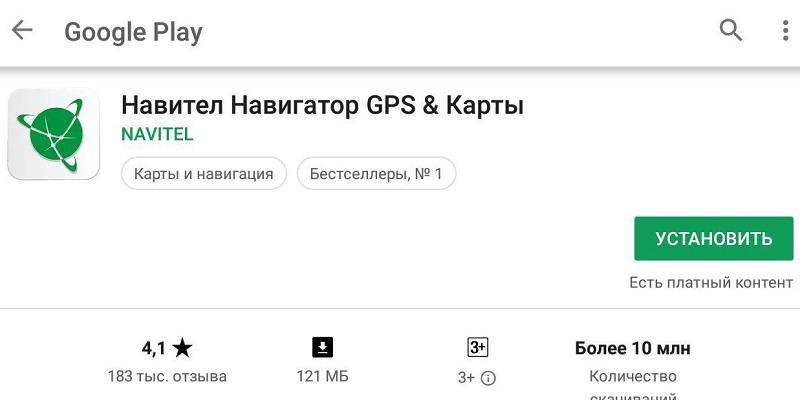
Если у вас нет под рукой компьютера, то вам будет интересен второй вариант. Следует сразу предупредить, что в этом случае за установку программы придется заплатить некоторую сумму, но зато вы получите лицензионную версию автонавигатора .
- Для начала необходимо подключить соединение с интернетом на телефоне. Лучше делать это через сеть Wi-Fi, иначе при использовании мобильного интернета со счета будут списаны деньги.
- Затем нужно запустить программу Play Market (она является стандартной для мобильных устройств на базе Андроид, поэтому уже установлена на вашем аппарате).
- Через поисковую строку найдите Навител и нажмите кнопку «Установить».
- Дождитесь окончания установки, после чего программу можно будет открыть и настроить под себя необходимые параметры.

Сергей Семенов, 31 год Аналитик, журналист, редактор
Настоящий мобильный эксперт! Пишет простым и понятным языком полезные статьи и инструкции мобильной тематики, раздает направо и налево наиполезнейшие советы. Следит за разделом «Статьи и Лайфхаки».
Источник: mob-mobile.ru
Как бесплатно установить Навител на андроид и использовать карты без интернета?
![]()
Навител – это навигационное приложение для смартфонов под управлением операционной системы Android. С его помощью пользователи могут легко и удобно планировать свой маршрут, находить нужные места и ориентироваться в незнакомой местности. Кроме того, Навител позволяет работать без интернета, благодаря загрузке карт на устройство.
Для использования Навител без интернета, необходимо установить приложение на свой смартфон и загрузить нужные карты. В этой статье мы подробно расскажем о всех этапах установки и загрузки карт, чтобы вы могли быстро и просто настроить навигацию на своем устройстве.
Следуйте нашему пошаговому руководству и наслаждайтесь свободой передвижения без ограничений интернета!
Навител для Андроид бесплатно без интернета
Иногда бывает необходимо использовать навигационное приложение без доступа к интернету. В таком случае, Навител для Андроид может стать незаменимым помощником, ведь оно наполняет базу картами России, Украины и Беларуси.
Для начала, необходимо скачать и установить приложение на свой смартфон. Это можно сделать, загрузив Навител GPS Навигатор APK с сайта разработчика. После этого, нужно загрузить на устройство карты к нужным регионам. Выбор карт происходит в специальном меню Навител, которое находится в главном меню приложения. Далее, следуя инструкции, кликаем по выбранной карте и ожидаем окончания загрузки.
После того как карта будет загружена, приложение будет работать в режиме оффлайн, т.е. без доступа к интернету. При этом, пользователь сможет получить доступ ко всем необходимым данным, которые обычно предоставляет навигационное приложение.
Навител для Андроид бесплатно без интернета — отличный способ организовать полноценную навигацию на смартфоне. Важно помнить, что карты могут занимать много места на устройстве, поэтому перед установкой Навител рекомендуется убедиться, что на устройстве достаточно свободного места.
Что такое Навител и для чего он нужен
Навител – это навигационное приложение, которое позволяет пользователю создавать маршруты, следить за своим местоположением, а также получать информацию об объектах на карте. Благодаря этому сервису можно самостоятельно планировать свои маршруты и оптимизировать время в дороге.
Навител также предлагает пользователю загрузку карт, что позволяет использовать приложение в режиме оффлайн. Это особенно полезно в поездках за границу – таким образом, можно сэкономить на роуминге и не тратить кучу денег на мобильную связь.
Кроме того, Навител имеет обширную базу данных о местах отдыха, кафе, гостиницах и других объектах, которые могут потребоваться в пути. Таким образом, пользователь всегда может найти удобный отель, провести время в баре или найти ближайший магазин.
Как скачать и установить Навител на Андроид
Навигатор Навител — одно из самых популярных приложений для Андроид для навигации по дорогам и пешеходных маршрутах со встроенными картами. Приложение можно скачать бесплатно на официальном сайте компании Навител.
Для установки приложения необходимо:
- Перейти на сайт https://navitel.ru;
- Перейти в раздел «Скачать» и выбрать версию для Андроид;
- Нажать на кнопку «Скачать», чтобы загрузить установочный файл на своё устройство.
После завершения загрузки файла, откройте его и следуйте инструкциям по установке. В процессе установки укажите папку для сохранения карт и установите параметры на своё усмотрение.
Теперь Навител на вашем Андроид устройстве готов к работе. Вы можете загрузить нужные карты, чтобы пользоваться навигатором без подключения к интернету.
Не забудьте настроить параметры приложения перед использованием и обновить карты регулярно для более точной навигации.
Как загрузить карту для Навител
Шаг 1: Подготовьте устройство и карту
Перед загрузкой карты убедитесь, что устройство справляется с требованиями программы.
Также убедитесь, что у вас есть достаточно свободного места на устройстве и на карте памяти.
Если у вас нет места, попробуйте очистить кэш и временные файлы.
Шаг 2: Выберите нужную карту
Перейдите на официальный сайт Навител и загрузите необходимую карту согласно вашего региона. Карты доступны на сайте в формате *.nm7.
Примечание: Карты могут быть платными или бесплатными. Обязательно проверьте стоимость (если есть) и способы оплаты.
Шаг 3: Перенесите карту на устройство
Чтобы загрузить карту на устройство, необходимо ее перенести из компьютера на устройство.
Соедините устройство с компьютером при помощи USB-кабеля, откройте папку «Навигатор» на устройстве и перенесите сюда файл карты.
Шаг 4: Убедитесь в правильности загрузки карты
Откройте Навител и выберите в меню «Настройки», затем выберите «Карты и Ресурсы» и посмотрите, появилась ли загруженная карта, если да, то загрузка карты прошла успешно.
Как настроить голосовые подсказки в Навител
Голосовые подсказки в Навител позволяют получать информацию о маршруте, порядке движения и расстоянии до точки назначения. Чтобы настроить голосовые подсказки в Навител, следуйте инструкциям ниже:
- Откройте Навител и выберите раздел меню «Настройки».
- Выберите «Голосовые подсказки» и нажмите «Включить».
- Выберите язык для голосовых подсказок и нажмите «Готово».
- Выберите тип голоса и настройте громкость.
- Нажмите «Готово», чтобы сохранить настройки.
Теперь голосовые подсказки будут произносить необходимую информацию во время движения.
Как пользоваться Навителом без интернета
Навител предлагает ряд возможностей для использования без интернета. Начнем с загрузки карт.
Загрузка карт:
Для загрузки карт нужно подключиться к интернету и скачать нужные карты. Затем перейти в раздел Карты и выбрать установленные карты — они будут доступны в оффлайн режиме.
Поиск места:
Чтобы найти место в оффлайн режиме, нужно ввести название места в строку поиска. Если место доступно в установленных картах, то оно появится в результатах поиска.
Маршрутизация:
Чтобы построить маршрут без интернета, нужно ввести начальную и конечную точки маршрута в разделе Маршруты. Навител рассчитает маршрут на основе установленных карт.
Навигация:
Навигация в оффлайн режиме работает так же, как и в онлайн режиме. Навител будет отображать текущее положение и указывать направление движения. Однако, без подключения к интернету, обновление карты может быть нестабильным.
Кроме того, если вы потерялись или нужна помощь, можно воспользоваться функцией экстренной навигации. Она также работает в оффлайн режиме и может помочь найти ближайшую к определенной точке экстренную службу, такую как скорая помощь или полиция.
Особенности использования Навитела в поездках за границу
Навигационное приложение Навител удобно использовать в поездках за границу. Однако, перед использованием приложения в стране, необходимо загрузить соответствующие карты и установить язык.
Загрузка карт
Перед поездкой загрузите нужные карты. В меню «Карты» выберите необходимую страну и регионы. Загрузка может занять несколько минут, поэтому рекомендуется загрузить карты заранее, чтобы не тратить время на это во время поездки.
Установка языка
Настройка языка в Навителе позволяет облегчить навигацию на незнакомой территории. В меню «Настройки» выберите язык, который лучше всего подходит для понимания. Также можно настроить голосовое и письменное представление инструкций.
Описание объектов
Описание объектов на картах может отличаться от того, что вы привыкли видеть на картографических сервисах. Поэтому, рекомендуется заранее изучить официальные наименования географических объектов, чтобы не возникло недопонимания при использовании Навителя.
Включение режима «Пешком»
В режиме «Пешком» Навител определяет маршрут исходя из времени пути для пешеходов. Режим «Пешком» подходит для посещения достопримечательностей, прогулок по городам и обхода пробок в густонаселенных районах.
Включение режима «Off-road»
Режим «Off-road» позволяет следить за местонахождением в автономном режиме, без доступа в Интернет. Это полезный режим для путешествий в отдаленные районы и в отсутствие возможности использовать сеть мобильной связи.
Использовать Навител в поездках за границу довольно просто, но учитывайте особенности работы приложения в данной стране. Загрузите нужные карты, настройте язык, заранее ознакомьтесь с официальными наименованиями географических объектов, переключайтесь на режим «Пешком» и «Off-road», если нужно. Навител сделает вашу поездку намного комфортнее и удобнее!
Вопрос-ответ
Какие возможности предоставляет приложение Навител для Android?
Навител — это навигационное приложение, которое позволяет пользователю получать подробную информацию о дорожной ситуации, строить оптимальные маршруты и приближать карту до уровня домов, осуществлять голосовую навигацию и т.д.
Можно ли скачать Навител для Android бесплатно?
Да, скачать приложение можно бесплатно из Google Play. Однако, для использования карт и навигации требуется оплата.
Сколько занимает места установленное приложение Навигатора?
Размер приложения зависит от версии и устройства, на которое вы скачиваете. Обычно оно занимает от 100 МБ до 300 МБ. Кроме того, место занимают карты и дополнительные функции, которые устанавливаются по мере необходимости.
Какие системные требования нужны для запуска Навител на Android?
Для запуска Навител на Android-устройствах необходимо наличие операционной системы Android 4.0 и выше. Кроме того, требуется наличие GPS-приемника и желательно подключение к Интернету для получения актуальных данных о дорожной ситуации.
Источник: 1stalin.ru
Инструкция установки Навигатора Навител с картами на Android
Программа спутниковой навигации Навигатор Навител, завладела ¾ рынка навигационных систем на территории стран СНГ. Для охвата большей части потребителей, разработчики сделали Навител кроссплатформенным. Навигатор поддерживает операционные системы: Windows Phone, Windows Mobile, Windows CE, Symbian, Apple iOS, BlackBerry, Android. В то же время, популярность платформы Android растет с каждым днем, что сказывается на актуальности вопроса настройки навигатора. В рамках данной статьи рассмотрим вопрос: как установить навител на Андроид.
Установка приложения и карт Navitel

Существует два способа установки приложения и карт Navitel на Android.
С помощью .apk файла
Загрузить .apk файл (установщик для Android) программы можно на официальном сайте Navitel в разделе «Дистрибутивы»:

- Выберите последнюю версию и загрузите ее на компьютер (или скачайте на устройство Android, если оно подключено к Wi-Fi сети).





Совет! Если компьютер не видит устройство, выйдите из экрана блокировки и включите отладку по USB.
С помощью Play Market
Если у вас есть доступ к интернету и вы подключили Android-устройство к аккаунту Google, вы можете скачать и загрузить Навител приложение в Play Market.

Просто перейдите по ссылке и нажмите «Установить». После активации пробного периода или лицензии, загрузить карты можно в самом приложении, через интернет.
Способ №2 – посредством Play Market
Если потребитель имеет беспрепятственный интернет-доступ, а GPS навигатор под управлением Андроид подключён к аккаунту Google, то он может выполнить загрузку Навител на навигатор через известный сервис Play Market. Вам нужно просто перейти по ссылке из сервиса и нажать на значок «Установка». Приложение можно использовать в двух основных режимах – пробный период либо же покупка лицензии. Карты для навигатора загружаются непосредственно в самом приложении, посредством интернет-доступа.

Узнать цены на сами навигаторы Навител и другие можно тут.
Пробный период и активация карты
Хотя приложение платное, существует 7-ми дневный бесплатный пробный период, в течении которого, можно оценить работу Navitel:
- Откройте приложение Навител Навигатор GPS
- в установленном приложении.
- Выберите пакет.

- Затем заполните «Данные покупателя» и выберите «Способ оплаты».

- Вы получите ключ, которым активируются карты, согласно выбранному пакету.
- Зайдите в приложение Navitel на Android в раздел: «Меню» — «Мой Навител» — «Купить карты» — (выбираете ваш вариант) — «Активировать» — «Введите лицензионный ключ».

- Для покупки лицензии на карту в приложении, выберите «Купить».

- Итак, для того чтобы попасть в меню покупки платной версии, нужно всего лишь заново запустить навигатор. При этом не забудьте полностью закрыть его. Когда появится меню, показанное на скриншоте ниже, тапаем по обозначенной кнопке.
- Далее мы можем либо приступить к покупке программы, о чем дальше и пойдет речь, либо активировать уже купленный в другом месте ключ. В нашем случае это будет первый вариант, жмем по нему.
- Выбираем карту, которую будем покупать и жмем по кнопке ее скачивания.
- В прошлый раз начиналась загрузка, теперь же мы попадаем в меню оплаты софта. Жмем по кнопке, которую мы обвели на картинке. Тут же видна и цена вопроса.
- Далее просто продолжаем начатое.
- Мы попали на страничку с формой оплаты. Естественно, потребуется указать личные данные и платежные реквизиты. Делаем это.
- Перейдите по этой ссылке и скачайте файл. Обязательно качайте полную версию.
- Открыть приложение Play Маркет на смартфоне или планшете. На современных устройствах данный сервис поставляется в самой новой сборке, однако на устаревших девайсах магазин может иметь название Google Play. В таком случае после первого запуска придется перезапустить и немного подождать, пока маркет не обновится.
- Найти страницу навигатора. В поисковой строке необходимо ввести просто слово «Navitel» и открыть первое приложение, которое появится в списке. Оно имеет название «Навител Навигатор GPS https://ga25.ru/obzory/kak-ustanovit-navitel-na-android.html» target=»_blank»]ga25.ru[/mask_link]
При покупке через сайт, зарегистрируйтесь, и зайдите на страницу покупки Navitel:
После покупки лицензии, вы можете добавить устройство с Navitel в личном кабинете. Это упростит задачу лицензирования и поможет активировать карты на устройстве автоматически.
Важно! Администрация ресурса не рекомендует использовать репаки приложения Навител. Взломанные программы могут содержать вредоносный код, который навредит Android-устройству или передаст ваши персональные данные третьим лицам.
Покупка программы
Естественно, пользоваться пробной версией на постоянной основе не получится, поэтому тем, кого заинтересовала программа, мы кратко расскажем, как купить ее полную (премиум) версию.





Как только нужная сума перекочует с вашего счета на счет НАВИТЕЛ, программа получит статус премиум и будет вашей на постоянной основе. Мы же будем переходить к подведению итогов.
Для чего вам смартфон
И так после небольшой прелюдии приступим к непосредственной установке навигатора. Кому неинтересен данный раздел переходим к следующему.
Около двух лет назад приобретя коммуникатор HTC я первом делом его взломал, что дало мне некоторый потенциал, а именно появилась возможность на установку некоторых мне нужных программ, которые на не «рутованный» смартфон невозможно установить.
Также я теперь могу установить любую понравившиеся мне «кастомную прошивку» это что-то наподобие сборки Windows созданной кустарным способом. Так же следует учесть, что, взломав свой телефон вы автоматически слетаете с гарантии.
Как установить Навител на магнитолу на Андроид с SD карты
Очень удобный способ использования навигатора в машине – это установка программы на автомагнитолу. И для этого создан Навител в формате NM7. Нужно скачать установочный файл на обычную USB-флешку и подключить ее к магнитоле.
В меню флешки будет 2 папки – сама программа и карты. Необходимо зайти в программу и найти папку «Navitel Content», скопировать ее на GPS карту или в память устройства (выбрать папку, нажать кнопку копирования, зайти в то место, куда надо копировать и нажать «Вставить»). Затем в той же папке с приложением нужно запустить установочный файл .apk. После установки в меню автомагнитолы появится ярлык Навитела.

Установка Навител на автомагнитолу Андроид
Как установить Навител на Android
Загрузить навигацию на телефон можно несколькими способами : через встроенный магазин Google или с помощью APK-файла, который доступен на форумах, торрент-трекерах и на сайтах с приложениями.
Важно. Навигатор Навител платный. Для проверки возможностей дается триальный период, после его окончания придется купить лицензионный ключ и скачать карты, подходящие для региона проживания.
Способ 1: через магазин Google Play
Загрузить Navitel на Android можно с помощью встроенного магазина Google. Для этого потребуется войти в свою учетную запись, найти приложение и тапнуть по кнопке загрузки.
Штатное навигационное оборудование в автомобиль
Некоторые вещи достаточно быстро становятся привычными. Именно так стало с мультифункциональными 2 din магнитолами, которые объединили в себе целый ряд функций, включая навигацию. Напомним, что штатная версия всегда разрабатывается под определенную модель и гибко интегрируется с функциями автомобиля.
Современная концепция оборудования, включая GPS магнитолы, развивается в рамках функциональности «включи и работай». Производители штатных версий магнитол, независимо от того, где изготавливалось устройство – китайское, европейское, выпущено ли в Сингапуре и в Южной Корее, – предустанавливают обычно все необходимое программное обеспечение на заводе или в мастерской дилера.

Навител для автомагнитолы
Как установить бесплатный Навител на андроид

Все очень просто и вполне возможно (тем более с такой инструкцией). Вам нужно будет скачать установочный файл самого приложения Навител и файл карт. А теперь по очереди:
Примечание: обязательно включите wi-fi с высокоскоростным интернетом (файл весит свыше 100 МБ, кроме этого вам потом еще нужно будет качать карты).
2. Теперь откройте папку Download (или Загрузки). Нажмите на скачанный файл для начала его установки. Обязательно включите все разрешения и нажмите Установить. После установки откройте приложение.
Примечание: не забудьте разрешить запуск приложений из неизвестных источников.
3. Сразу после открытия, вы увидите сообщение об установке дополнительных файлов. Затем вам нужно выбрать основные настройки (язык и голос) и принять лицензионное соглашение.
4. Началась инициализация приложения, во время которой вы можете обозначить предупреждать ли вас о переключении режимов. Если да, то нажмите на галочку в правом верхнем углу. Если нет — отметьте чекбокс внизу и нажмите ту же галочку.
5. Так, как вы не регистрируетесь, то и карты не будут загружаться автоматически. Поэтому вам нужно скачать их самостоятельно. Для этого перейдите сюда и скачайте карты для России (смотрите на скрине). Теперь зайдите обратно в навигатор и нажмите на пункт Открыть карты. Затем нажмите Добавить атлас (в левом нижнем углу). Найдите, скачанный вами файл — тапните на него.
Теперь вы можете пользоваться Навител на вашем устройстве.
Возможные ошибки
От ошибок не застрахован никто, даже если программное обеспечение поддерживается таким крупным разработчиком. Однако чаще всего они решаются приведенными ниже методами.
Приложение не установлено
Чаще всего подобная ошибка возникает из-за проблем с некоторыми Google сервисами. Для того чтобы ее исправить необходимо:

Не устанавливается приложение
Ошибка Navitel «приложение не устанавливается» чаще всего связана с наличием уже установленной, но сильно устаревшей версией приложения
. Перед установкой новой версии просто удалите старую. И если в памяти Android устройства имеется папка .android_secure, лучше всего ее тоже удалить.
Приложение не запускается или не работает
Такая проблема может возникать на гаджетах со старой версией Android
ниже 5.1, либо на устройствах с нестандартным разрешением экрана. Для ее решения необходимо
очистить данные
приложения, для чего нужно перейти в “
Настройки
” смартфона, в раздел Приложения. После чего удалить установленную версию Navitel и установить новую, обязательно скачанную с сайта производителя, а не Play Market.
Навигационные системы Navitel – передовая российская разработка, которая занимает более 60% всего сегмента рынка на постсоветском пространстве. Ее разработку ведет АО «Центр Навигационных Технологий», начавшая свою деятельность еще в 2005-2006 годах. Карты и навигация Navitel пользуются также широкой популярностью во многих странах Европы, для которых выпущены локализованные версии. Использование систем крайне удобно, однако многие пользователи не могут разобраться, как установить навигатор «Навител» на Андроид планшет или смартфон, чтобы начать полноценно им пользоваться.
Способов установить навигатор на Android существует множество. Самый удобный и популярный из них – использование официального магазина для устройств рассматриваемой платформой. Речь, конечно же, идет о Play Маркет, который есть на каждом девайсе под управлением Андроид ОС. Фактически установить Navitel очень просто, поэтому даже те пользователи, которые первый раз в жизни берут электронный гаджет, легко справятся с этой задачей с помощью незамысловатой инструкции: